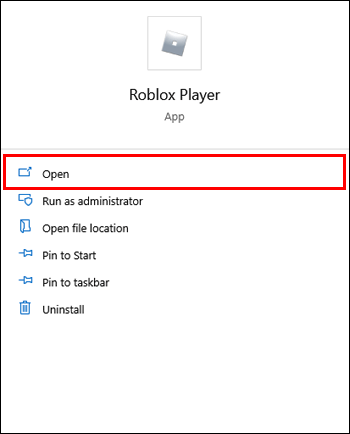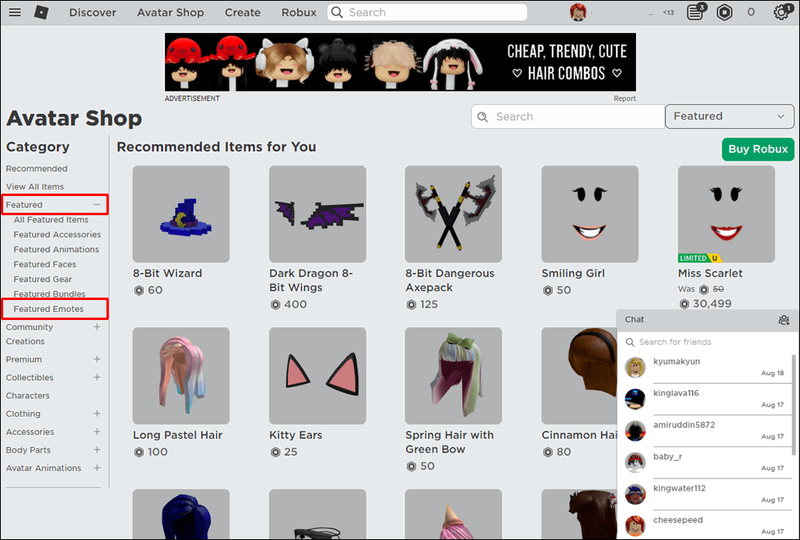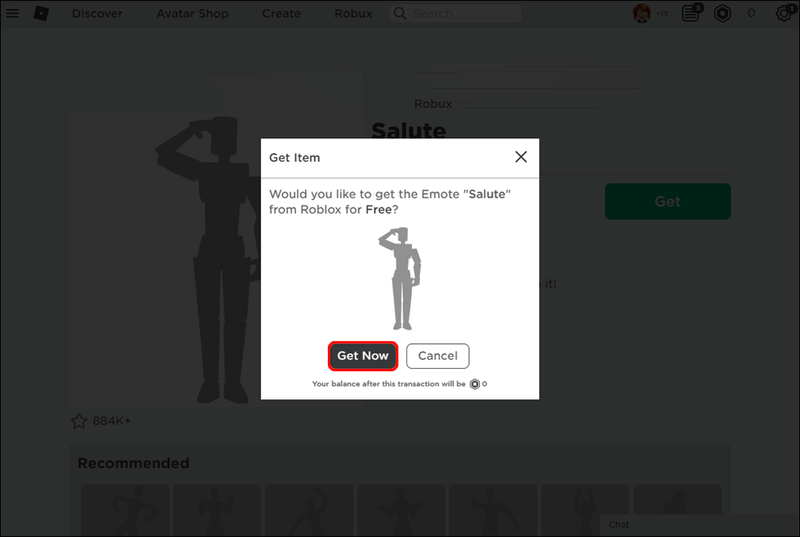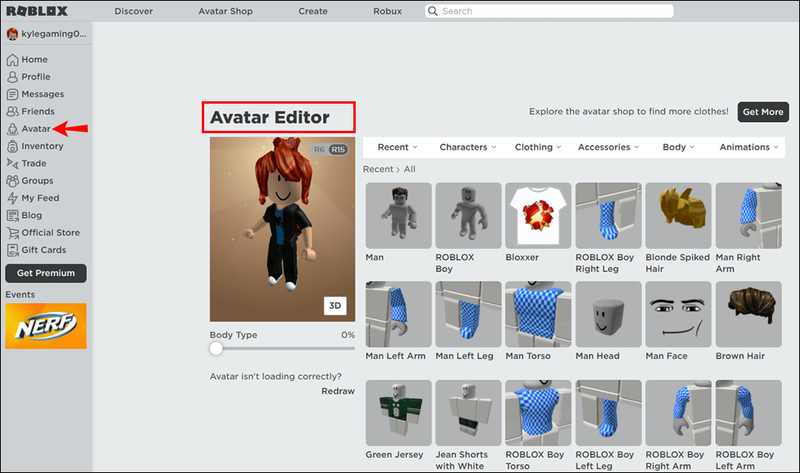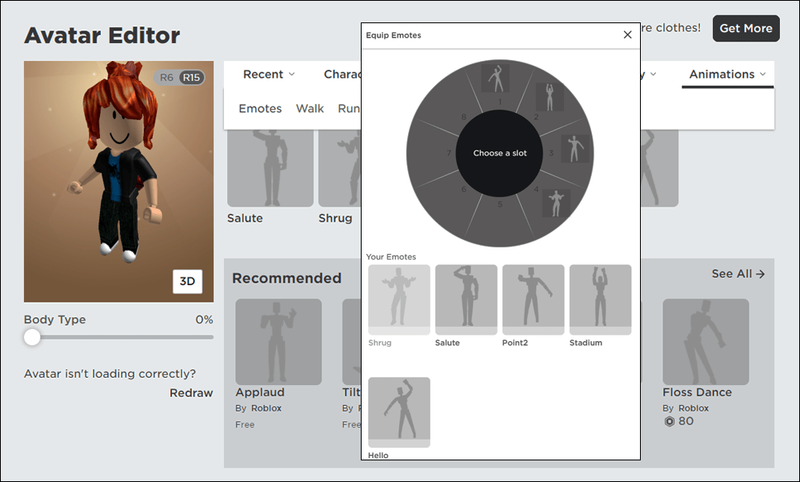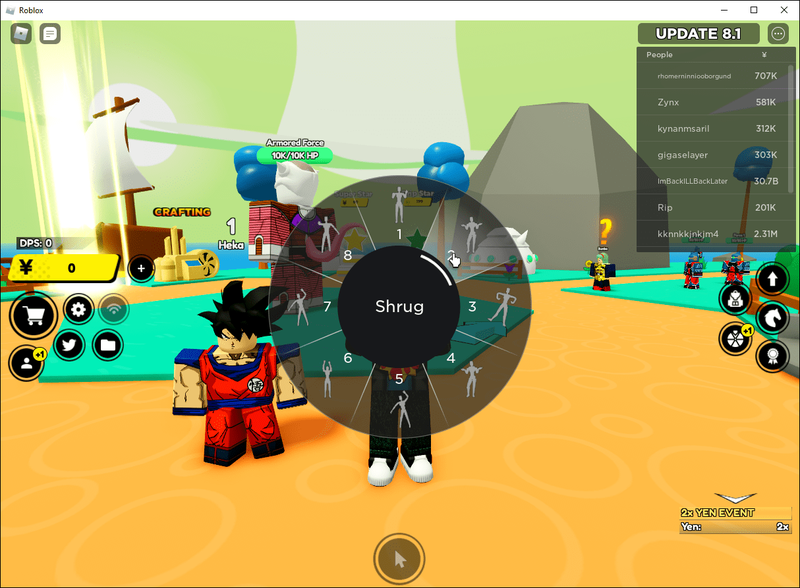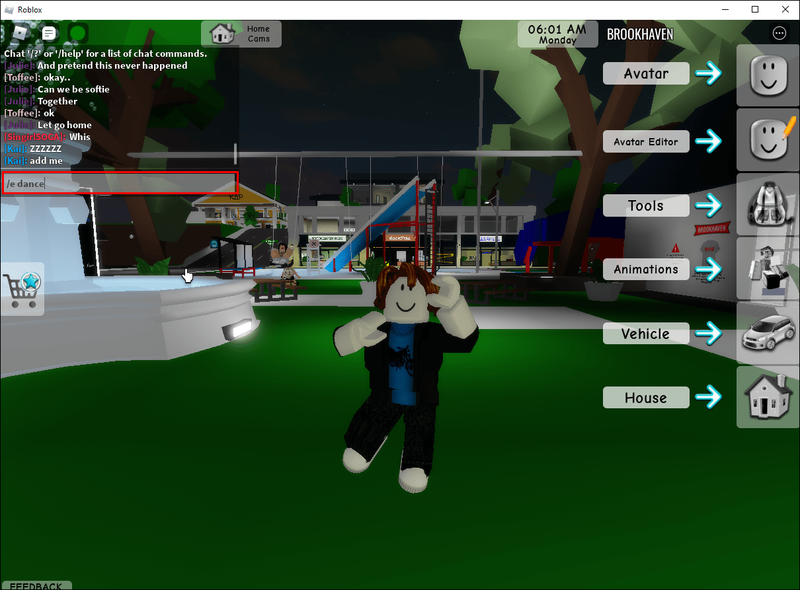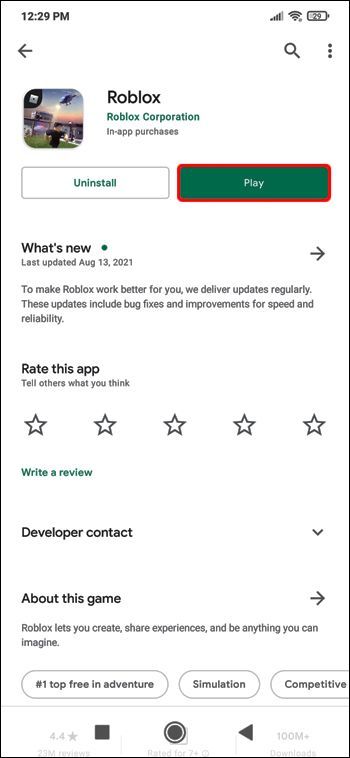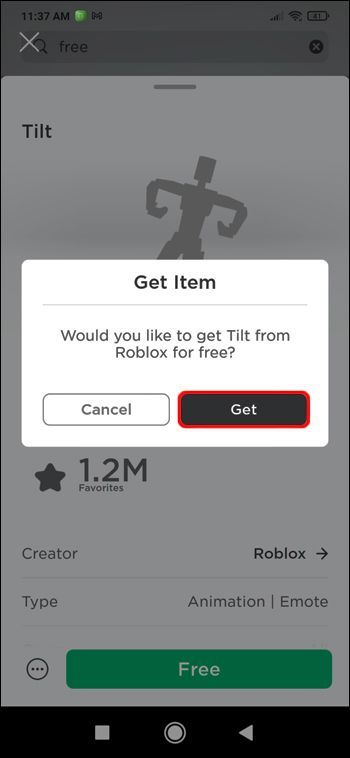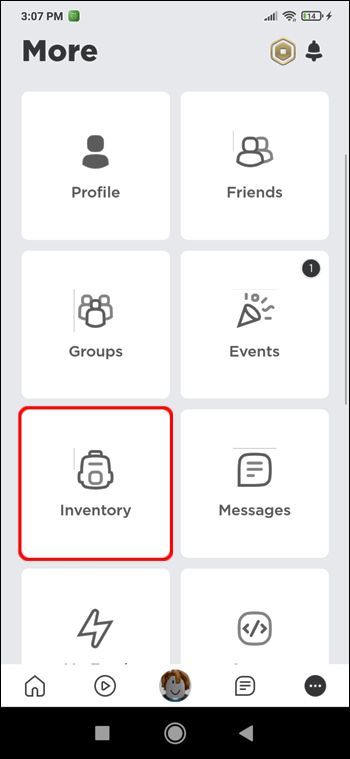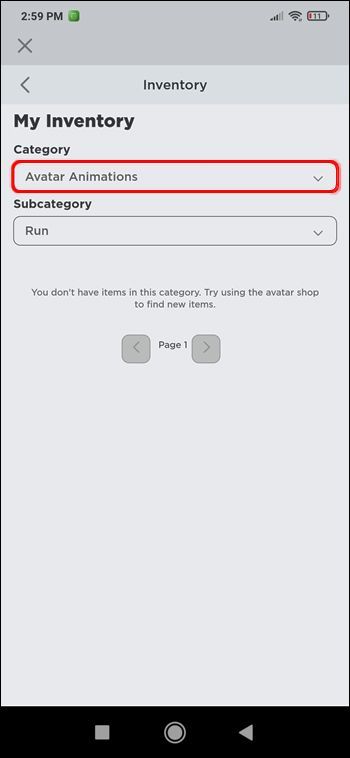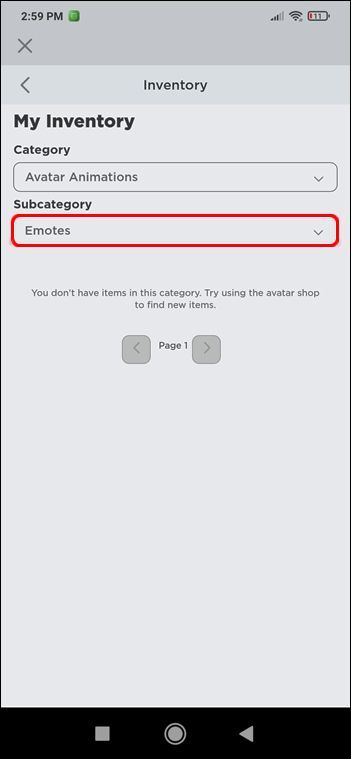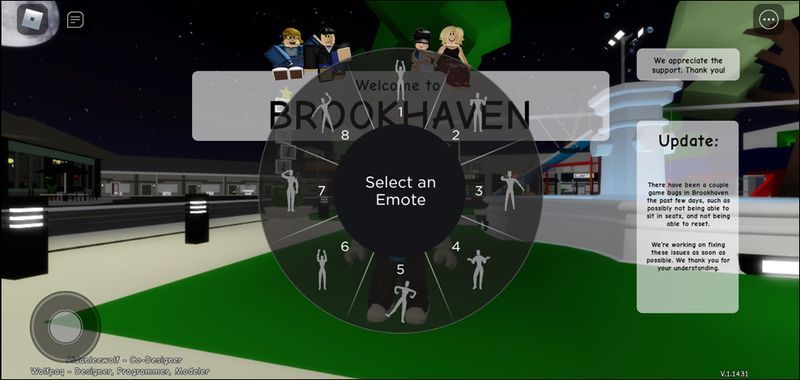Σύνδεσμοι συσκευών
Τα emote της Roblox σάς επιτρέπουν να εκφράσετε πώς αισθάνεστε και να επικοινωνείτε με τους συμπαίκτες σας κατά τη διάρκεια του παιχνιδιού. Υπάρχουν πολλά διαθέσιμα κινούμενα σχέδια, από εκείνα που δείχνουν ενθουσιασμό μέχρι θλίψη, όλα σχεδιασμένα για να προσθέσουν ένα ανθρώπινο στοιχείο στο παιχνίδι σας.

Εάν θέλετε να μάθετε πώς να χρησιμοποιείτε τα emotes Roblox, θα σας δείξουμε σε αυτό το άρθρο. Θα καλύψουμε πώς να ρυθμίσετε και να χρησιμοποιήσετε τα emotes Roblox στον υπολογιστή ή την κινητή συσκευή σας και πώς να κατεβάσετε δωρεάν emotes. Και οι Συχνές Ερωτήσεις περιλαμβάνουν τι πρέπει να κάνετε εάν το εικονίδιο emoticon δεν εμφανίζεται σε ένα παιχνίδι.
Πώς να χρησιμοποιήσετε τα Emotes στο Roblox σε υπολογιστή
Για να ρυθμίσετε και να χρησιμοποιήσετε emotes για αναπαραγωγή Roblox στον υπολογιστή σας:
- Εκκινήστε το Roblox.
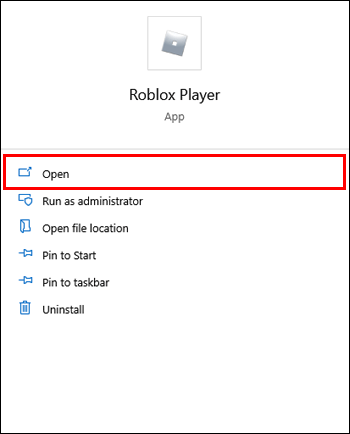
- Επιλέξτε Κατάλογος.

- Στην αριστερή καρτέλα κάτω από τα Προτεινόμενα, επιλέξτε Featured Emotes. Αυτό θα επιστρέψει όλα τα δωρεάν συναισθήματα που μπορείτε να χρησιμοποιήσετε.
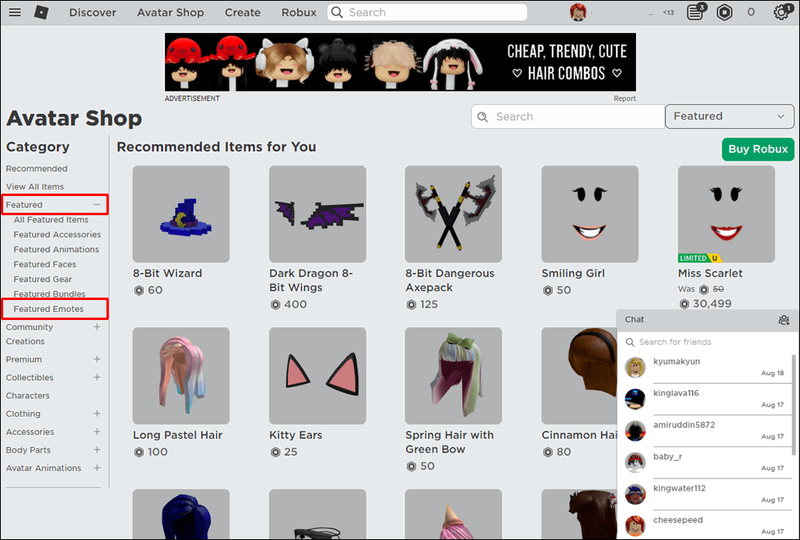
- Για να κατεβάσετε δωρεάν emotes, επιλέξτε το κουμπί Λήψη και, στη συνέχεια, Λήψη τώρα για να επιβεβαιώσετε τη λήψη.
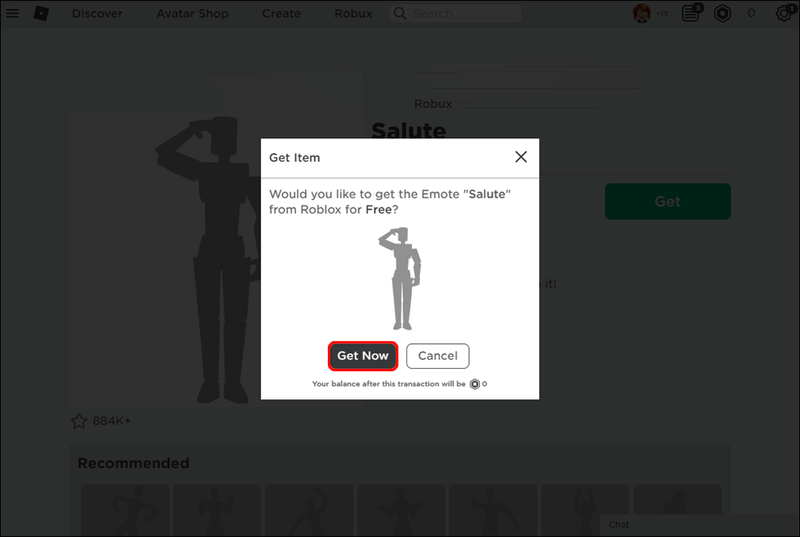
- Ολοκληρώστε τα ίδια βήματα για να κατεβάσετε μεμονωμένα όλα τα emote.
- Όταν κατεβάσετε τα emotes, μεταβείτε στο Avatar στα αριστερά. Αυτό εμφανίζει το Avatar Editor και εμφανίζει τα πρόσφατα ληφθέντα συναισθήματα.
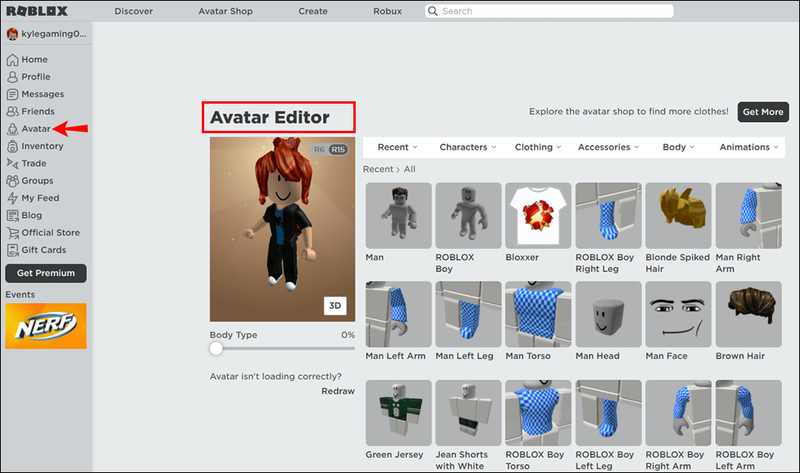
- Κάνοντας κλικ σε οποιοδήποτε emote θα σας επιτρέψει να το εξοπλίσετε. Μπορείτε να τοποθετήσετε κάθε emote από ένα έως εννέα απλά επιλέγοντας ένα emote και στη συνέχεια επιλέγοντας έναν αριθμό που θέλετε να τους εκχωρήσετε.
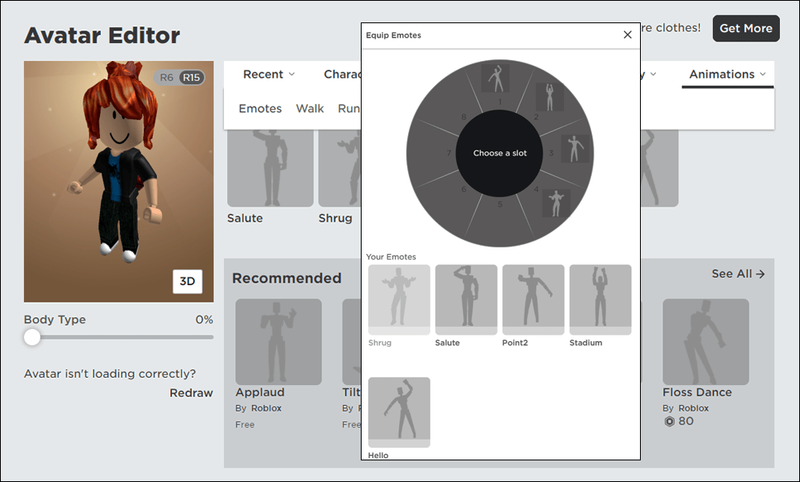
- Ξεκινήστε ένα παιχνίδι και, στη συνέχεια, πατήστε το κουμπί B για να ανοίξετε τα εξοπλισμένα emote.
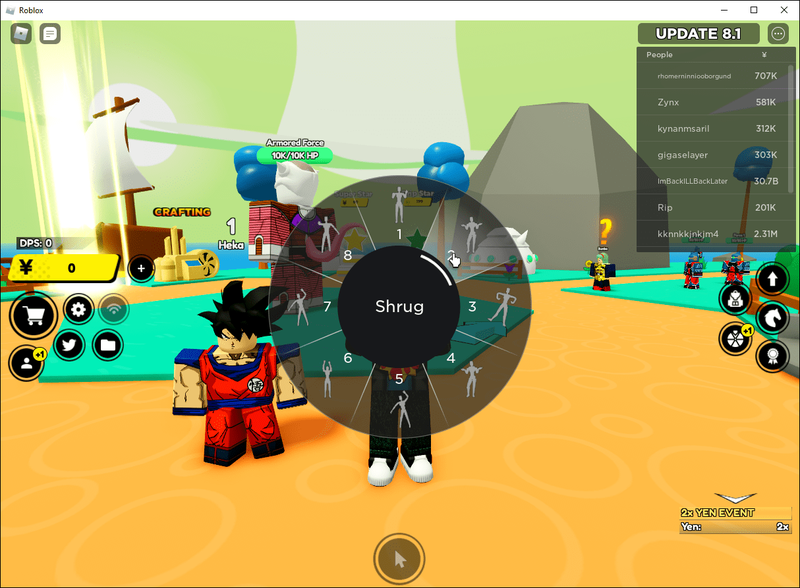
- Τώρα για να εμφανιστούν τα emotes σας, ανοίξτε το μενού συνομιλίας και πληκτρολογήστε |_+_| μετά μπείτε.
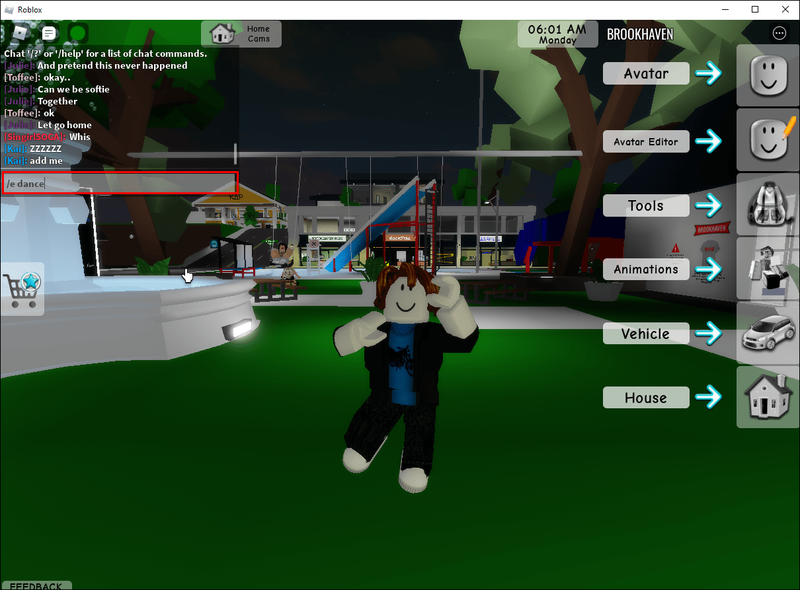
Πώς να χρησιμοποιήσετε τα Emotes στο Roblox στην εφαρμογή iPhone ή Android
Η ρύθμιση και η χρήση των emotes Roblox μέσω της κινητής συσκευής σας είναι τόσο απλή όσο και για επιτραπέζιους υπολογιστές:
- Ανοίξτε το Roblox.
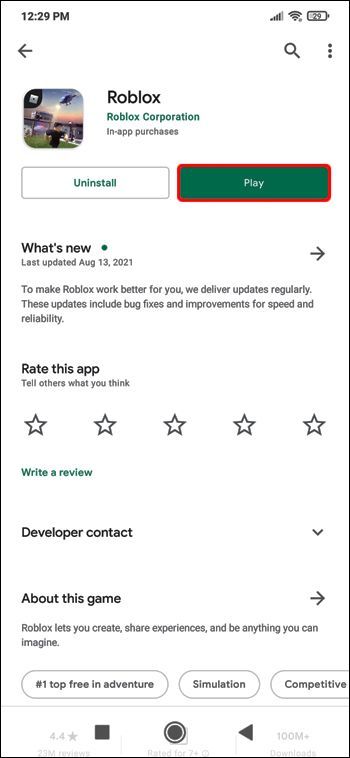
- Πλοηγηθείτε στα Featured Emotes και, στη συνέχεια, πατήστε Λήψη για να τα κατεβάσετε.
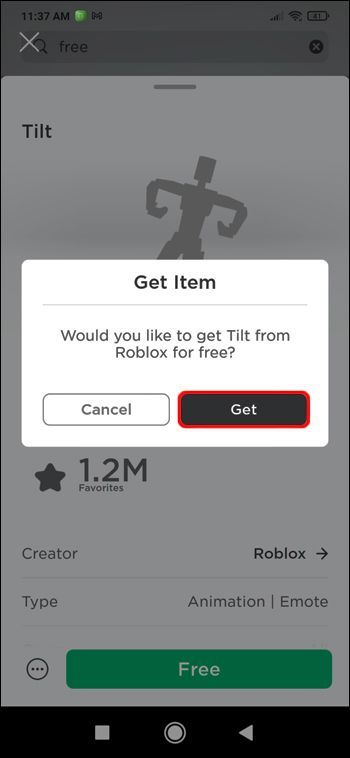
- Μεταβείτε στην ενότητα Απογραφή.
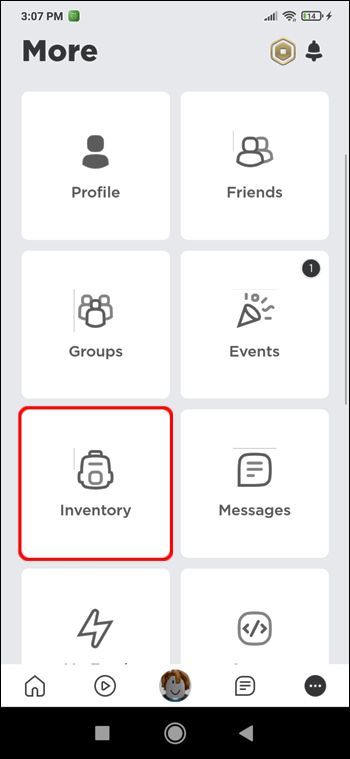
- Κάτω από την κατηγορία, πατήστε το αναπτυσσόμενο μενού και, στη συνέχεια, επιλέξτε Κινούμενα σχέδια Avatar.
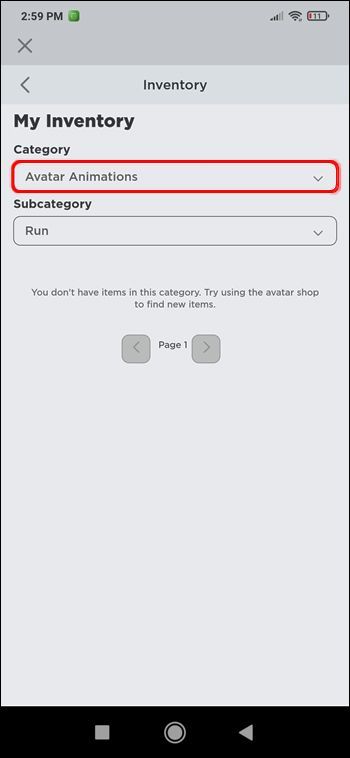
- Επιλέξτε Emote για την Υποκατηγορία.
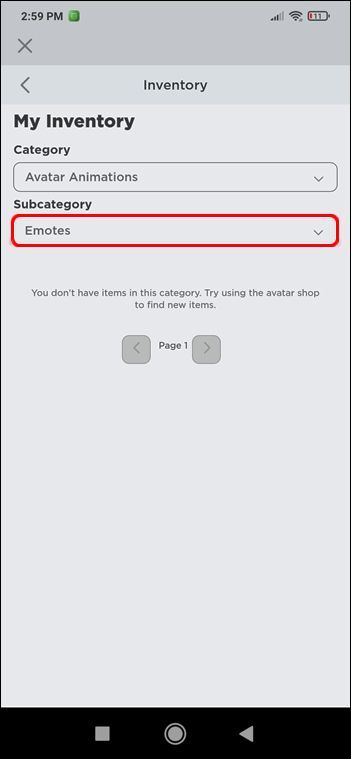
- Πατήστε την επιλογή Wear και, στη συνέχεια, εξοπλίστε τα emotes για να τα προσθέσετε στο avatar σας.
- Όταν εισάγετε ένα νέο παιχνίδι, τα emote θα προστεθούν στον τροχό και θα ενεργοποιηθούν.
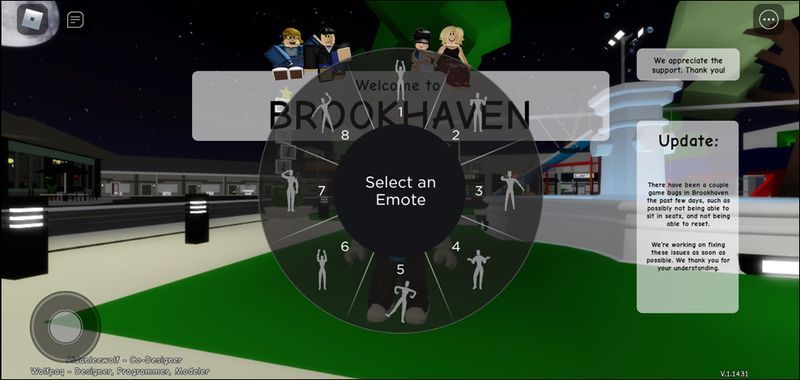
- Για να εμφανιστούν τα συναισθήματά σας, ανοίξτε το μενού συνομιλίας και πληκτρολογήστε |_+_| μετά μπείτε.

Πρόσθετες συχνές ερωτήσεις
Τι είναι όλα τα dnaces στο Roblox;
Ο χορός είναι ένας δημοφιλής τρόπος έκφρασης της ευτυχίας στο Roblox. Υπάρχουν τρεις χοροί στο Roblox στους προεπιλεγμένους διακομιστές. Αν θέλετε να χορέψετε, πληκτρολογήστε |_+_|e στη συνομιλία και μετά Enter. Και για τα τρία κινούμενα σχέδια χορού είναι:
• / ε χορός
• / e dance2
• / και χορός3
Ποιο κουμπί πληκτρολογίου πατάτε για να Emote στο Roblox;
Για να κάνετε emote στο Roblox, πρέπει να ανοίξετε το μενού συνομιλίας, να πληκτρολογήσετε /e και την εντολή και μετά να εισάγετε.
Ποιοι είναι οι διαφορετικοί τύποι Emotes Roblox;
Ακολουθούν μερικά από τα προεπιλεγμένα emotes που μπορεί να εκτελέσει το Roblox avatar σας και οι εντολές που πρέπει να εισαγάγετε στη συνομιλία για να τα ενεργοποιήσετε:
• /e κύμα
• / ε ευθυμία
• /e γέλιο
• /e σημείο
• / ε χορός
• / e dance2
• / και χορός3
Πώς μπορώ να αποκτήσω περισσότερα συναισθήματα Roblox;
Η πλειοψηφία των emotes πρέπει να αγοραστεί για να μπορέσετε να τα χρησιμοποιήσετε στο παιχνίδι. Ωστόσο, υπάρχουν διαθέσιμα δωρεάν, μερικά έτοιμα για χρήση στο παιχνίδι και άλλα προστίθενται εύκολα:
1. Συνδεθείτε στο Roblox.
2. Από πάνω αριστερά, κάντε κλικ στο εικονίδιο του χάμπουργκερ και, στη συνέχεια, κάντε κλικ στην επιλογή Avatar.
3. Επιλέξτε Κινούμενα σχέδια και μετά την επιλογή Emotes.
πώς να βάλετε mods σε sims 4
4. Τα emotes που εμφανίζονται κάτω από την ενότητα Animations Emotes είναι διαθέσιμα για χρήση.
5. Για να προσθέσετε τα άλλα δωρεάν συναισθήματα, επιλέξτε Εμφάνιση όλων κάτω από το Προτεινόμενο.
6. Από τον κατάλογο στα αριστερά, επιλέξτε Featured Emotes.
7. Προς το τέλος της σελίδας, θα δείτε όλα τα δωρεάν emote που έχετε στη διάθεσή σας.
8. Κάντε κλικ σε ένα emote που δεν είναι διαθέσιμο για χρήση.
9. Στην ακόλουθη οθόνη, κάντε κλικ στο Λήψη και στη συνέχεια στο Λήψη τώρα για να λάβετε το δωρεάν emote.
10. Μόλις τελειώσετε, επιστρέψτε και επιλέξτε ξανά τις επιλογές Κινούμενα σχέδια και Συναισθήματα.
11. Κάντε κλικ στο Equip Emotes.
12. Για να προσθέσετε νέα emote στην υποδοχή, επιλέξτε ένα emote και στη συνέχεια επιλέξτε την υποδοχή που θέλετε να το τοποθετήσετε.
Συναισθηματικό παιχνίδι Roblox
Τα emotes Roblox χρησιμοποιούνται για την επικοινωνία και την έκφραση του εαυτού σας κατά τη διάρκεια του παιχνιδιού. Η χρήση τους όχι μόνο προσθέτει στην κοινή ψυχαγωγική πτυχή του παιχνιδιού, αλλά προσθέτει ένα συναισθηματικό ανθρώπινο στοιχείο σε αυτό.
Οι διαθέσιμες επιλογές emoticon Roblox είναι πολλές. Η επίκληση ενός emote γίνεται μέσω της συνομιλίας ενός παιχνιδιού, εισάγοντας |_+_| ακολουθούμενη από την εντολή emote.
Τι σας αρέσει περισσότερο στη χρήση emoticons; Γενικά, ποια emoticon συνηθίζετε να χρησιμοποιείτε πιο συχνά; Ενημερώστε μας στην παρακάτω ενότητα σχολίων.